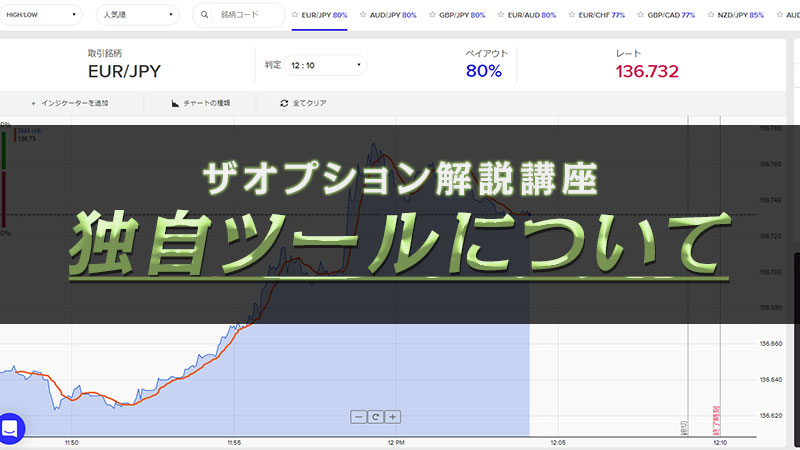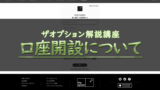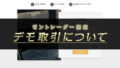バイナリーオプション業者には、独自ツールを用意しているところがあります。
ザオプションは、そのBO業者の1つで独自ツールの「theoptionPRO」がダウンロードすることができていました。2022年4月にtheoptionPROのサービスが終了し、ダウンロードや使用することが一切できなくなりました。
今回はザオプションの「theoptionPRO」がどのような独自ツールだったのか解説していきたいと思います。
ザオプションのtheoptionPROの要点
- 2022年4月にtheoptionPROのサービス終了
- 公式のチャートツールとして使われていた
- チャートツールは外部のでも十分使える!
新規口座開設無料
ザオプションの独自ツールとは
独自ツール「theoptionPRO」とは、ザオプションで投資をやっていくならダウンロードしておくべき便利なツールでした。
ザオプションの口座を開設していれば、theoptionPROを無料でDLでき投資に役立つ機能を使うことができたのです。
ザオプションの口座開設に関して、下記の記事にて紹介しています。
theoptionPROは何ができた?
ザオプションの公式が出している独自ツールとは言っても、theoptionPROでいったい何ができていたのか詳しく見ていきましょう。
theoptionPROでできたこと
- テクニカル分析ができた
- 分割表示することができた
- ツール上から直接投資ができた
テクニカル分析ができた
theoptionPROは、チャートツールになりますので当然ですが、ローソク足とインジケーターを用いたテクニカル分析を行うことができていました。
theoptionに備え付けられていたインジケーターは、「ボリンジャーバンド」「移動平均線」「MACD」などです。ローソク足はザオプションが用意した公式ツールなので、チャート上のズレが生じることなくパソコンでやっていく上で必須級と言っていいほどの優秀な独自ツールでした。
インジケーターの表示できる種類
theoptionPROでは以下のインジケーターを表示することができます。
インジケーターの種類
- ボリンジャーバンド
- 指数平滑移動平均線
- MACD
- ROC
- 移動平均線
- ストキャスティック
- CCI
- ハイローバンド
- モメンタム
- RSI
これらのインジケーターをチャートに表示して見ることが可能となっています。
分割表示することができた
複数の金融商品をtheoptionPRO内で、分割表示して見ることができていました。この機能は他ツールにはないかったものですから、このツールの特徴と言っても過言ではありません。
分割表示は、ドル円相場とユーロドル相場などの通貨ペアをそれぞれ表示するだけではなく、両方とも同じ通貨ペアにして片方を1分足チャートにして、もう一方を1時間チャートにする使い方もありました。
theoptionPRO側で分足や時間足を設定できることで、テクニカル分析だけでなくマルチタイムフレーム分析を一応することができていたのです。
ツール上から直接投資ができた
theoptionPROでできたことの中で一番良かったのが「ツール上で直接投資ができていた」ことです。この機能は、当然ながらザオプション限定で使うことができる機能になります。
他のBO業者でいえば、ハイローオーストラリアだとブラウザの投資画面ではテクニカル分析に使うインジケーターが表示することができません。そのため、外部ツールのMT4やMT5でインジケーターを表示して、交互に見ながら投資しなければなりませんでした。2つのウィンドウを交互に見た場合、投資のタイミングを見逃してしまうこともあります。
theoptionPROを使っていれば、1つのウィンドウで分析から投資までまとめて行えるので、投資のタイミングを見逃さずとても便利だったのです。
theoptionPROとMT4で比較
theoptionPROが使えないので、これに代わる外部ツールが必要になるのではないでしょうか。
そこでオススメしたいのがFXCMから配信されている「MT4」です。theoptionPROとMT4を比較してみてどのようが違いが見ていきましょう。
MT4についてですが、FXCM社の配信しているチャートツールで、レートのズレなどはほぼありません。多少の遅れが生じることがありますが、それらはサーバー問題や回線の不調によるものだったりするので気にしなくて大丈夫です。
そして、今回比較するのはFXCM社のMT4であって、MetaQuotes社が配布されいるものでは無いのでご注意ください。
theoptionPROと比較してみた
theoptionPROとMT4を比較してみると、全体的にはMT4の方が優れたチャートツールでした。ですが、ある部分がtheoptionPROの方が優れているところがあります。
テクニカル分析面で比較
まずは、テクニカル分析の面を見ていきましょう。
MT4とtheoptionPROのどちらとも、テクニカル分析で使うインジケーターを備え付けています。しかし、theoptionPROは各インジケーターを1つしかチャート上で表示できません。それに対して、MT4は必要に応じて同じインジケーターを複数表示させることができます。
この差によって、影響あるのが「移動平均線」です。
移動平均線のシグナルに、「パーフェクトオーダー」と呼ばれる短期の移動平均線と中長期の移動平均線のクロス、3本の移動平均線が並んでいるものがあります。これらを視認しようとするなら複数の移動平均線を表示しておかなければいけません。
これは同じインジケーターの複数表示が可能なMT4ならできますが、1つしか表示できないtheoptionPROだとできないのです。
更にMT4なら有志が作ったカスタムインジケーターを追加でき、標準にないものでチャートを見ることができます。残念ながらtheoptionPROnには拡張機能がないため標準のものだけでチャートを見ないといけません。
これらの結果を踏まえて、テクニカル分析面ではtheoptionPROよりもMT4に軍配が上がります。
投資面で比較
次に投資面においてどうなのか比較していきたいと思います。
結論から言ってしまうと、theoptionPROの方が有用であると言えます。理由としてはザオプションのブラウザを開かなくても直接投資ができるからです。
ザオプションはMT4に対応しておらず、MT4のチャートから投資を行うことができないようになっています。つまりMT4を使っているときに、ザオプションで投資するなら一旦ブラウザを開いてMT4と2窓しないといけません。
MT4で分析して、ブラウザで投資を行うという感じに交互に操作する必要がありとても忙しい状況になってしまいます。theoptionPROであれば、たった1つで分析と投資が行えるので忙しさは軽減されます。
今後ザオプション側でMT4が対応する可能性は非常に低く、MT4から直接投資を行えるようになることは無いと思ってください。
ですが、theoptionPROが使えなくなってしまった現在、投資を直接はできないもののチャート分析を行っていく上でMT4を選ぶのは間違いではありません。
MT4をブラウザとの併用について
ブラウザで見るザオプションの投資画面とMT4の併用について少し解説していきます。
ザオプションではチャートツール以外にも、ブラウザの投資画面にインジケーターを備え付けており使うことができます。「投資画面にインジケーターがあるのならMT4を併用しなくてもいいのでは?」と思うのではないでしょうか。
ブラウザの投資画面とMT4の併用は必要です。その理由は、ブラウザ側にはある機能が備わっていないからです。その機能とは、ローソク足チャートです。
ローソク足チャートが無いことで、インジケーターが荒れやすくなっており、難易度が高い秒足や分足のテクニカル分析がより難しくなっているのです。また、theoptionPROと同様にインジケーターが各1つしか表示することができず、テクニカル分析向きの機能とは言えません。ですので、テクニカル分析を行うためにMT4の併用が必要なのです。
theoptionProのダウンロード方法
次にtheoptionProのダウンロード方法について見ていきましょう。
まずtheoptionProをダウンロードするには、ザオプションの公式サイトへアクセスします。
トップページにあるPC版デスクトップから「詳細はこちらから」のボタンを押してください。
ダウンロードページに移動したら、ページ内にある「今すぐダウンロードする」を押します。
「theoptionPRO_Desktop_setup_wizard_JP.msi」というファイルをダウンロードします。
theoptionPROのダウンロードは、ザオプションの口座を開設していなければいけません。
2022年現在、theoptionPROはザオプションの公式サイトからダウンロードできなくなっています。
theoptionProのインストール方法
続いて、theoptionPROのインストール方法についてご紹介していきます。
「theoptionPRO_Desktop_Setup_Wizard_Jp.msi」でインストールを開始します。
セットアップを開いたら「次へ」を押します。
theoptionPROのインストール先を指定し、設定出来たらまた「次へ」を押します。
インストールの準備が完了後、インストールのボタンを押します。
インストールが完了したら、デスクトップにtheoptionPROのショートカットが作られます。
theoptionPROを起動する際は、ショートカットを活用しても良いです。
以上がtheoptionPROのインストールになります。
まとめ
ザオプション独自のツール「theoptionPRO」について、解説していきましたがいかがだったでしょうか。
theoptionPROは、サービス終了しているためダウンロードができない状態になっています。
ですが、theoptionPROとは同様に使えるスマホ専用アプリがありますのでそちらを活用してもいいかもしれません。
ザオプションのスマホ専用アプリについては、下記の記事にて紹介しています。